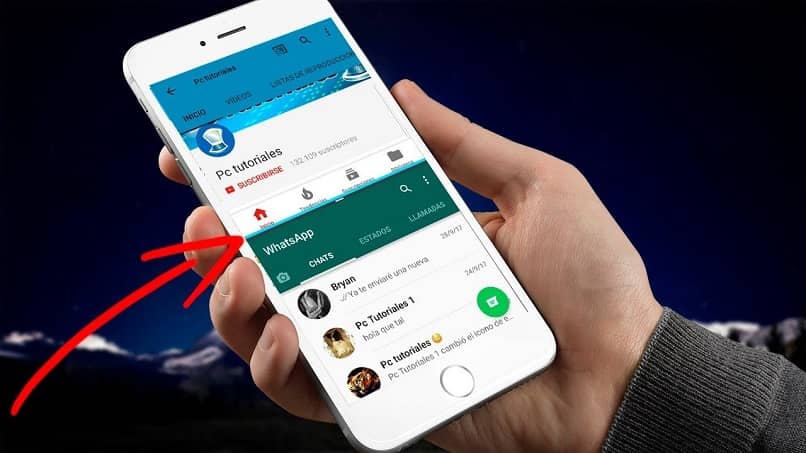
Sabemos que você está acostumado a levar uma vida multitarefa, então gostaria que seu android também multitarefa? Para tornar a sua vida mais fácil, queremos ajudá-lo, desta vez iremos facilmente dizer-lhe como usar e habilitar o tela dividida em telefones Huawei Android.
Em outro artigo, explicamos como abrir dois ou mais aplicativos ao mesmo tempo em telefones Android. Nesta oportunidade, vamos explicar para você, como habilitar o modo de tela dividida em seu telefone Huawei Android; você saberá como usar esta função e aprenderá mais rápido do que imagina.
Como você ativa o modo de tela dividida em telefones Huawei com Android?
- Você deve ter os aplicativos abertos e também é aconselhável atualizar os aplicativos do telefone Huawei para a versão mais recente, lembre-se de que não há mais do que dois ao mesmo tempo.
- Pressione e segure um pequena foto, que você encontrará na barra inferior esquerda da tela principal do seu Android.
- Agora aparecerá uma lista com os aplicativos que você estava usando; ao clicar naquele que vai abrir, aparecerá a mensagem: “Informações do aplicativo” e “Tela dividida”.
- Tocando em tela dividida será compartilhado imediatamente em duas metades; um superior e um inferior, o primeiro aplicativo em que você clicar aparecerá na parte superior da tela.
- Em seguida, na parte inferior da tela, aparecerá uma lista com o nome dos demais aplicativos; toque naquele que você deseja abrir simultaneamente.
- Por fim você terá seu android, com o modo de tela dividida com os dois aplicativos.
Como você usa o modo de tela dividida em telefones Huawei com Android?
A nova geração de dispositivos Huawei, como o modelo Android 9, oferece uma opção realmente incrível. Que consiste em dividir ou compartilhar sua tela, enquanto você usa dois aplicativos ao mesmo tempo. Agora, ao compartilhar sua tela entre dois aplicativos, como você pode usá-la? é muito fácil, preste atenção:
- Depois que o modo de tela dividida estiver ativado, você pode estender o aplicativo que você está mais interessado em ver em detalhes; basta deslizar o dedo para cima ou para baixo na linha divisória, dependendo do aplicativo que deseja expandir.
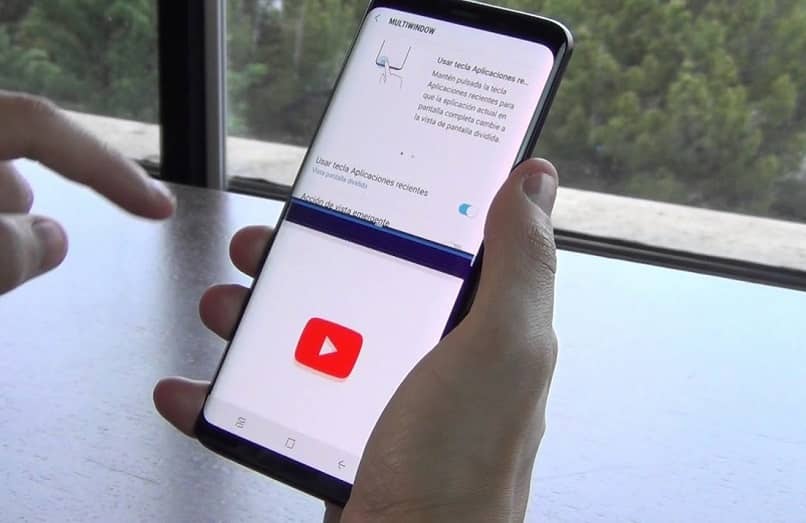
- Você também tem a opção de trocar o local do aplicativo de cima para baixo ou vice-versa, você faz isso pressionando levemente na linha divisória, acionando dois botões que vão aparecer após tocar na pequena barra azul.
- Se você quiser mudar de aplicação, basta tocar e segurar os dois pequenos retângulos na parte inferior da tela e escolher o aplicativo que deseja abrir.
- Si quieres cerrar una de las aplicaciones para abrir otra, entonces cierra la aplicación en cuestión, y vuelve a presionar de forma sostenida el pequeño cuadrado que se encuentra en la parte inferior de tu pantalla, tal como cuando hiciste el proceso de dividir tu pantalla en o primeiro passo.
- E se você quiser fechar ou desativar o modo de tela dividida, pressione e segure a pequena caixa na barra inferior, para que o segundo aplicativo desapareça.
- Ou você pode deslizar o linha divisória para baixo para que desapareça da tela um dos aplicativos.
Será muito útil dividir sua tela em casos como os seguintes
- Se você planeja fazer uma viagem, você pode compare os preços hotéis, restaurantes, locais turísticos ou algum serviço.
- Na hora de fazer compras, também será muito útil comparar preços de itens de consumo, ou qualquer outra mercadoria.
- Se você é um daqueles que usam o redes sociais; Talvez você esteja interessado em abrir o Instagram, Facebook, Snapchat ou WhatsApp enquanto tuíta, ou enquanto envia uma mensagem, ou um arquivo por e-mail.
- Quando estiver estudando, ou no escritório para uma atividade específica; você verá que será muito prático em qualquer campo.
- As possibilidades são limitadas apenas pela sua imaginação; Você pode usar o antivírus gratuito que o seu celular Huawei traz, enquanto adiciona um número de telefone aos contatos do meu celular Huawei.
Economize tempo e esforço na universidade, em seu escritório, em casa ou onde você quiser; porque você já sabe como usar e habilitar o modo tela dividida em seu telefone Android Huawei. Agora aproveite esta inovação útil.